VPNとは?VPN仮想プライベートネットワークのメリットとデメリット

VPNとは何か、そのメリットとデメリットは何でしょうか?WebTech360と一緒に、VPNの定義、そしてこのモデルとシステムを仕事にどのように適用するかについて考えてみましょう。
WebTech360 - 以下の記事では、ルーターデバイス上の QoS (サービス品質) の概念を紹介し、学習する方法を説明します。
QoS とは何ですか?
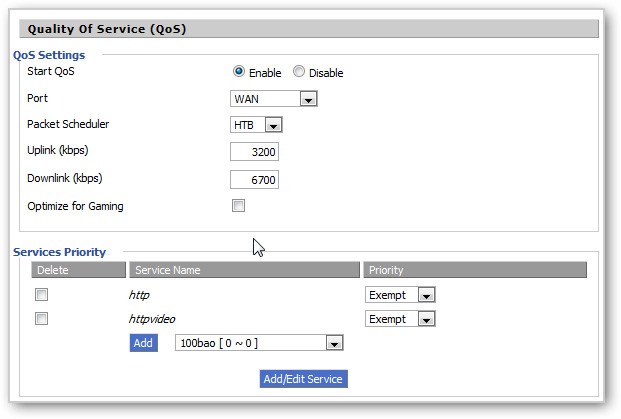
QoS(Quality of Serviceの略)は、ネットワークシステムのトラフィックの優先度を制御する手段です。この機能はシステムのあらゆるレイヤーで機能しますが、今回のテストでは、家庭用または個人用モデルで使用されるルーターデバイスに焦点を当てます。具体的には、QoSはボトルネック(一般的にボトルネックと呼ばれる)が頻繁に発生する場所でその効果を明確に発揮し、同時に、IPアドレス、MACアドレス、アクティブなサービスなどに関してユーザーが設定したルールに基づいて、トラフィックのどの部分が他の部分よりも重要かを判断します。
実践におけるQoSのユースケース
もう少し理解を深めるために、ラッシュアワー時の高速道路の渋滞を例に考えてみましょう。道路を走るすべてのドライバーは、最終目的地に到着するという一つの目標を持っています。そのため、たとえカタツムリの速度であっても、彼らは動き続けなければなりません。
その時、救急車のサイレンが鳴り、緊急に目的地に到着する必要があり、彼らの前に進まなければならない車があることを知らせました。そこで運転手たちは道を譲り、救急車が通行権を得たので、その車に道を譲りました。
同様に、ネットワークがデータを送信する際も、特定の種類のデータが他のデータよりも優先される仕組みになっています。重要なデータパケットは時間的制約があり、時間通りに到着しないと「期限切れ」になってしまうため、他のパケットよりもはるかに速く宛先に到着する必要があります。
QoS が重要なのはなぜですか?
かつては、情報ネットワークとビジネスネットワークは別々の存在でした。電話やリモート通信は通常、RJ11接続のネットワークで処理されていました。通話はPABXシステムによって監視されていました。PABXシステムは、ラップトップ、デスクトップ、サーバーを接続するRJ45接続のIPネットワークとは別に運用されていました。例えば、コンピューターがインターネットに接続するために電話回線を必要とする場合を除いて、この2種類のネットワークが交差することはほとんどありませんでした。このようなネットワークの例は次のようになります。
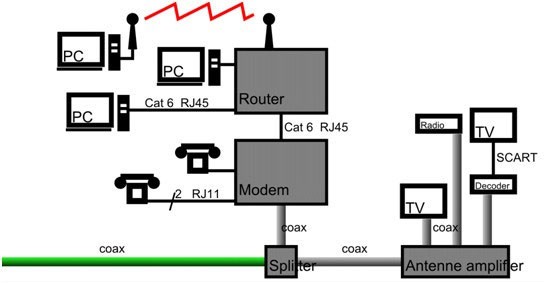
ネットワークがデータのみを送信していた時代は、速度はそれほど重要ではありませんでした。しかし今日では、音声や動画を伝送するインタラクティブなアプリケーションは、パケットロスや配信速度の変動なく、ネットワーク経由で高速に配信されなければなりません。
現在、ビジネス通話にはSkype、Zoom、GoToMeetingなどのオンライン会議アプリケーションが利用されています。これらのアプリケーションは、IPトランスポートプロトコルを使用してビデオメッセージや音声メッセージを送受信します。これらの重要なアプリケーションは、速度向上のため、標準的なデータ転送で通常必要となる管理プロセスを必要とせずに業務を遂行できます。
ボトルネックは通常どこで発生しますか?
QoSの主な動作メカニズムは通常、システム内の特定の時間または場所でボトルネックが発生したときに適用されます。ここでの主な要素は、帯域幅に関連して設定したパラメータです。
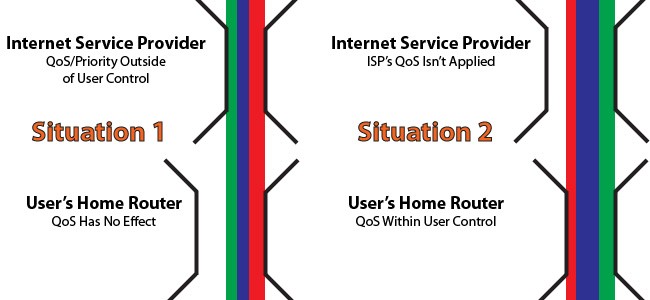
QoS設定がISPから提供されている帯域幅を超えているとします。システムが帯域幅が適切だと「判断」し、ルーターのトラフィックが優先されないとしたらどうなるでしょうか。一方、ISPの制限に達した場合、何を継続して実行させるか、何を継続させないかを決定するのはISPです。
さらに、QoS 帯域幅レベルを ISP の標準よりも低く設定すると、「人為的な」ボトルネックが作成されることになり、ルーターを通じてそれを制御、監視、観察することができます。
アップリンクとダウンリンクの設定など、システムの安定性を確保するために注意すべき点は次のとおりです。
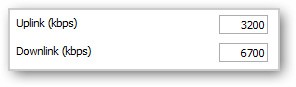
まずは、ISPからの接続の平均速度を確認しましょう。これには、Speakeasy Speed TestやSpeedTestなどのオンラインサポートサービスが利用できます。
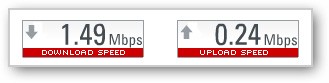
専門家や多くの経験豊富なユーザーの推奨によると、システムの効率的な動作を確保するには、QoSをテストで得られた値の約85%に設定する必要があります。アップリンクとダウンリンクの速度を確認した後、徐々に1~2%ずつ上げていく必要があります。特殊なケースでは、システムがパフォーマンスを維持し、副作用の影響を受けずに、 QoSを最大95%まで上げることも可能です。
ネットワークで QoS が使用されていない場合はどうなりますか?
QoS が正しく構成されていないと、次のいずれか (またはすべて) の問題が発生する可能性があります。
遅れ
RTPパケットに優先度が割り当てられていない場合、デバイスのデフォルトレートで配信されます。混雑したネットワークでは、これらのパケットは他の緊急でないパケットと一緒に移動する必要があります。ネットワーク遅延自体は配信されるオーディオビジュアルデータの品質に影響を与えませんが、エンドユーザー間の通信には影響します。遅延が100ミリ秒の場合、パケットの同期がずれて到着するため、ある人が別の人の話を遮って話し始め、300ミリ秒になると会話が聞き取れなくなります。
ジッター
リアルタイムアプリケーションでは標準的なトランスポートレベルのバッファリングが排除されるため、受信パケットを正しい順序に再構成するメカニズムが存在しません。ジッターとは、ネットワークにパケットが到着する不規則な速度のことです。ジッターにより、パケットの到着が遅れたり、順序が乱れたりする可能性があります。アプリケーションはストリームが正しい順序に整列するまで待機しないため、順序が乱れたパケットがドロップされ、配信される音声や動画に歪みや途切れが生じます。
パケット損失
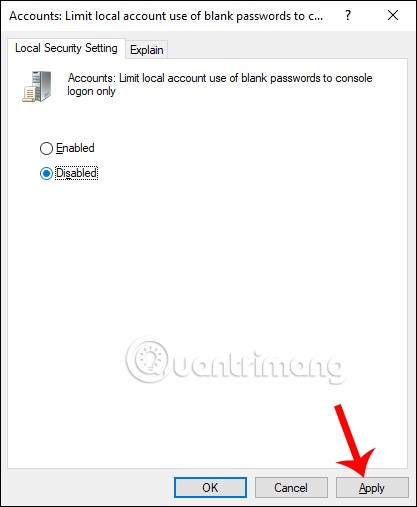
これは、ネットワークデバイスの過度の輻輳により、パケットの一部(または一部)が失われる最悪のシナリオです。スイッチまたはルーターの出力キューがいっぱいになると、テールドロップが発生し、デバイスは容量が再び利用可能になるまで新しいパケットをドロップします。
今見たすべてのケースにおいて、QoS はデータのスケジュール設定、キューの管理、データ損失の防止に役立ちます。
QoSがなければ、通信やメディアストリーミングに深刻な影響が出ることは想像に難くありません。特にRTPプロトコルを提供するネットワークでは顕著です。たとえQoSが完璧に設計されていたとしても、最終的には通信が困難になり、ネットワークトラフィックの増加に伴って劣化し、最終的には通信不能に陥ります。
上記の 3 つのエラーは、実際には、SolarWinds などの QoS およびネットワーク監視ソフトウェア企業が測定基準として使用するRTP ベースのトラフィックの品質を決定する上で非常に重要です。
QoS監視のためのネットワークツール
SolarWinds NetFlow トラフィック アナライザー(無料トライアル)
最も優れたネットワーク監視ツールの 1 つである SolarWinds NetFlow Traffic Analyzer についてもう少し触れずに話を続けるのは不公平でしょう。
このネットワーク監視スイートは、次のような原因で発生する可能性のある問題の解決に役立ちます。
-低速ネットワーク:低速ネットワークはデータ転送速度を低下させ続けるため、ビジネスに悪影響を及ぼす可能性があります。ネットワークのボトルネックが解消されない限り、組織全体で接続性の低下に悩まされることになります。
-コミュニケーションの遅さ:ネットワーク内で明確なコミュニケーションチャネルを確立できない企業は、機能不全に陥ります。さらに悪いことに、顧客との明確なコミュニケーションが欠如すると、ほぼ確実にビジネスが困難に陥ります。
-監視されていないネットワーク:ネットワークを適切に監視できない管理者は、ネットワークの現状を把握できず、将来のネットワーク拡張計画を立てることができません。ネットワークを監視し、各デバイスのパフォーマンスを追跡しなければ、ネットワーク管理者は情報に基づいた意思決定を行うことができず、ネットワークパフォーマンスの問題を悪化させる可能性があります。
Netflow トラフィック アナライザーを装備すると、ネットワーク管理者は次のようなツールの助けにより、よく発生する問題を解決できるようになります。
典型的なNetflowトラフィックアナライザのダッシュボードには、管理者がステータスを監視し、設定を迅速に調整するために必要な重要な情報が含まれています。例:
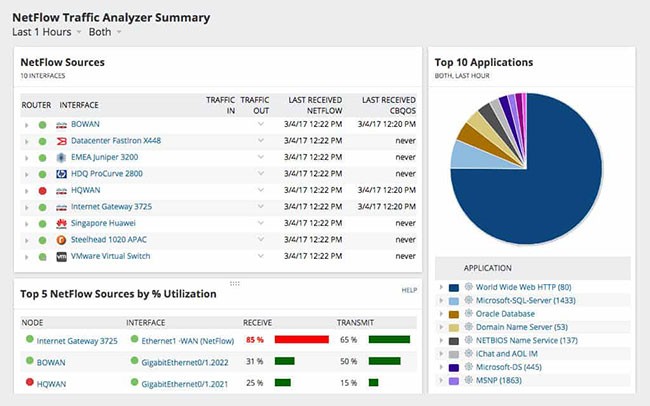
これらのレポートと分析には、レイテンシ、ジッター、パケット損失が含まれます。
QoSを監視するためのもう一つの選択肢は、Paessler PRTGです。このネットワーク監視ツールキットには、QoSパフォーマンスを監視するための専用セクションがあります。この機能は、タグ付けされたトラフィックフローをリアルタイムで表示し、パフォーマンス分析やキャパシティプランニングのためのデータを保存します。
PRTGソフトウェアには、3つの異なるQoS方式をカバーする4つの監視センサーが搭載されています。さらに、フロー内のパケット配信の規則性を監視するPingジッターセンサーも搭載されています。
PRTGが監視できるQoSには、標準QoS、Cisco IP-SLA、Cisco CBQoSの3種類があります。標準QoSモニターは、片方向センサーまたはラウンドトリップセンサーとして実装され、インターネット経由の接続で動作します。
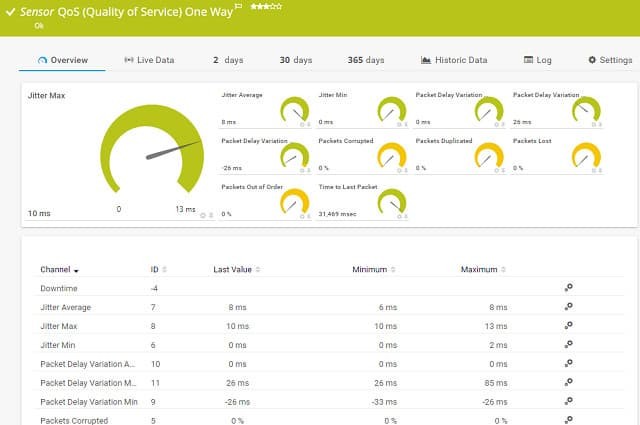
Cisco IP-SLAセンサーは、ネットワーク上のタグ付きVoIPトラフィックを監視するために特別に設計されています。ラウンドトリップ遅延、レイテンシ、ジッタ、平均オピニオン評点(MOS)など、音声トラフィックのさまざまな指標を記録します。
Cisco CBQoSセンサーは、クラスベースのQoS(Quality of Service)実装を採用しています。CBQoSはキューイング方式であり、実装する場合は、ルーターやスイッチ上の複数のエントリポイントを監視する必要があります。デバイスごとに少なくとも3つの仮想キューを作成するため、監視対象は複数になります。
PRTGは、ネットワークインフラストラクチャ全体の設定とマッピングを自動で行うことができます。ただし、QoSの実装には意思決定が必要となるため、どの種類のネットワークトラフィックを優先するかを自分で決定し、設定する必要があります。
Paesslerでは、最大100個のセンサーを有効化する場合、PRTGを無料でご利用いただけます。さらにセンサーが必要な場合は、QoS監視機能を含むシステムを30日間無料でお試しいただけます。
QoS を設定するにはどうすればいいですか?
ケーブルルーターとスイッチは、ルーター管理ソフトウェアスイートが通常アクセスするプロトコルを優先するように設定できます。QoSオプションの設定プロセス全体は、以下の手順を含む非常に簡単なものです。
これにより、メディアパケットはネットワーク上をスムーズに流れるようになります。熟練のネットワークエンジニアであれば、上記のすべてのタスクをコマンドライン設定インターフェースから実行できます。
RTP パケットはどのように優先順位付けされますか?
QoS パケットの優先順位付けは、主に次の 2 つの方法で実行できます。
-分類:この効率的な方法は、パケットの種類を識別し、マーキングによって優先度を割り当てます。この識別は、ACL(アクセス制御リスト)を使用したり、CoS(サービスクラス)を使用したLAN実装、またはハードウェアベースのQoSマーキングを使用するスイッチの支援によって行うことができます。
-キュー:キューは、ルーターやスイッチに搭載されている高性能メモリバッファです。キューを通過するパケットは、送信を待つ間、専用のメモリ領域に保持されます。RTPなどのプロトコルに高い優先度が割り当てられている場合、それらのパケットは専用のキューに移動され、より高速にデータが転送されるため、パケットがドロップされるリスクが軽減されます。優先度の低いキューには、この処理は適用されません。
ここで覚えておくべき重要なことは、パケットの優先度のマーキングは、それが作成されたネットワーク内でのみ有効であるということです。パケットがネットワークを離れると、受信側ネットワークの所有者が新しい優先度を決定します。
パケットの優先順位付け時に考慮すべき事項
パッケージの優先順位を決定する際に役立つ事項とヒントは次のとおりです。
- 一般的に、データソースに最も近いデバイスによって優先度マーカーが割り当てられるようにすることをお勧めします。これにより、パケットが正しい優先度でネットワーク全体に渡って送信されるようになります。
- 着信パケットをマークするために選択するデバイスは、常にスイッチである必要があります。これは、これらのデバイスがネットワーク上のトラフィックの負荷を分散し、他のスイッチと負荷を分散することで、CPUの負荷を軽減できるためです。
- 受信トラフィックは、ほとんどの場合、送信トラフィックよりも大きくなります。ISP は通常、顧客の送信トラフィックに少ない帯域幅を割り当てており、QoS を主に適用する必要があるのは、送信ネットワーク パス上です。
Cisco では、次の図に示すようにパケットをどのようにマークすべきかについて推奨事項を示しています。
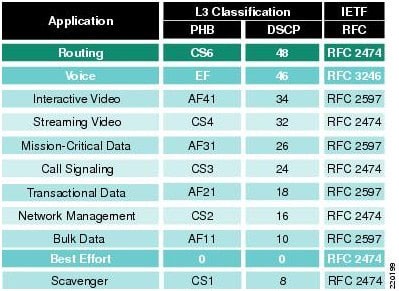
結局のところ、QoS実装の成功は、パケットの分類、マーク、キューイング方法を制御するポリシーの品質に常に左右されます。QoS実装を成功させるには、ポリシーを慎重に作成する必要があります。
QoS を使用すべきでないのはどのような場合ですか?
QoSについて読んだ後、ネットワーク輻輳の万能薬のように思われるかもしれません。QoSはある程度、ほとんどのRTP通信をスムーズにし、ネットワークトラフィックを効率化します。しかし残念ながら、QoSはあらゆるネットワークの問題に万能な解決策ではありません。
次の目的で QoS を使用しないでください。
帯域幅を増やす
QoSはRTPパケットの優先順位付けに役立ち、ネットワークの帯域幅が突然増加しているように見えますが、決してそのように解釈すべきではありません。QoSは既存のリソースを少しだけ効率的に(そしてRTPパケットを優先して)使用するだけなので、「帯域幅を増やす」ためのツールとしては決して使用すべきではありません。
代わりに、ファイルのキャッシュを検討して、送受信されるデータ量を減らしましょう。それでも効果がない場合は、帯域幅の上限に達していることを意味します。企業が帯域幅の上限に達した場合、QoSを使用するのではなく、ネットワーク機器を追加購入する以外に現実的な選択肢はありません。
ネットワークの混雑を防ぐ
一部のアプリケーションがまだ実行中で、ネットワーク帯域幅を徐々に消費している場合、QoSを実装しても解決策にはなりません。Skype通話はようやく繋がるようになるかもしれませんが、QoSでは根本的な問題は解決しません。最終的には、アプリケーションが利用可能なリソースをすべて「消費」してしまい、QoSのメリットが打ち消されてしまいます。
ここで有効な解決策の 1 つは、リソースを大量に消費するアプリを探して無効にするか、営業時間後に実行するように再スケジュールすることです。
繰り返しになりますが、ネットワークでQoSを設定する主な目的は、ストリーミング音声通話やビデオ通話がネットワークの混雑によって遅延(あるいはクラッシュ)しないようにすることです。QoSは実際に帯域幅を増やすツールではありません。また、混雑したネットワークを通過させることもできません。
優れたQoS実装は、割り当てられた帯域幅を最適化し、パケットを識別しやすくタグ付けし、指定された優先順位を割り当てることで、重要なデータの品質と速度を向上させます。QoSは利用可能な帯域幅を使用しますが、拡張はしません。
ネットワークにおけるQoSに関するよくある質問
QoS とネットワーク スロットリングの違いは何ですか?
スロットリング(ポリシングとも呼ばれる)は、トラフィックのスループットに全体的な制限を設定し、過剰なトラフィックレベルを削減するものです。QoSは、一部のトラフィックを他のトラフィックよりも優先させ、キューイングを使用することで、一部のトラフィックの帯域幅を最大化し、他のトラフィックの帯域幅を犠牲にする手法です。
QoS における DSCP の主な役割は何ですか?
パケットヘッダーには、Differentiated Services Code Point(DSCP)が存在します。これは、ネットワークデバイス上のQoS管理ソフトウェアに優先度を要求するパケットレベルの機会です。ネットワーク管理者はデバイス上でDSCP検出を有効または無効にできるため、この値は無視され、別のQoSキューイング方式が優先されます。
QoS におけるトラフィック シェーピングについて説明していただけますか?
トラフィックシェーピングは、QoS(Quality of Service)がネットワーク容量を最大限に活用するために使用する手法です。すべてのネットワークはピーク需要を経験しますが、従来のキャパシティプランニングでは、ピークレベルに安全マージンを加えた帯域幅をプロビジョニングする必要がありました。QoSトラフィックシェーピングは、特定のトラフィックにわずかな遅延を導入することで、ピーク需要よりも少ない容量のネットワークですべてのトラフィックに対応できるようにします。
幸運を!
VPNとは何か、そのメリットとデメリットは何でしょうか?WebTech360と一緒に、VPNの定義、そしてこのモデルとシステムを仕事にどのように適用するかについて考えてみましょう。
Windows セキュリティは、基本的なウイルス対策だけにとどまりません。フィッシング詐欺の防止、ランサムウェアのブロック、悪意のあるアプリの実行防止など、様々な機能を備えています。しかし、これらの機能はメニューの階層構造に隠れているため、見つけにくいのが現状です。
一度学んで実際に試してみると、暗号化は驚くほど使いやすく、日常生活に非常に実用的であることがわかります。
以下の記事では、Windows 7で削除されたデータを復元するためのサポートツールRecuva Portableの基本操作をご紹介します。Recuva Portableを使えば、USBメモリにデータを保存し、必要な時にいつでも使用できます。このツールはコンパクトでシンプルで使いやすく、以下のような機能を備えています。
CCleaner はわずか数分で重複ファイルをスキャンし、どのファイルを安全に削除できるかを判断できるようにします。
Windows 11 でダウンロード フォルダーを C ドライブから別のドライブに移動すると、C ドライブの容量が削減され、コンピューターの動作がスムーズになります。
これは、Microsoft ではなく独自のスケジュールで更新が行われるように、システムを強化および調整する方法です。
Windows ファイルエクスプローラーには、ファイルの表示方法を変更するためのオプションが多数用意されています。しかし、システムのセキュリティにとって非常に重要なオプションが、デフォルトで無効になっていることをご存知ない方もいるかもしれません。
適切なツールを使用すれば、システムをスキャンして、システムに潜んでいる可能性のあるスパイウェア、アドウェア、その他の悪意のあるプログラムを削除できます。
以下は、新しいコンピュータをインストールするときに推奨されるソフトウェアのリストです。これにより、コンピュータに最も必要な最適なアプリケーションを選択できます。
フラッシュドライブにオペレーティングシステム全体を保存しておくと、特にノートパソコンをお持ちでない場合、非常に便利です。しかし、この機能はLinuxディストリビューションに限ったものではありません。Windowsインストールのクローン作成に挑戦してみましょう。
これらのサービスのいくつかをオフにすると、日常の使用に影響を与えずに、バッテリー寿命を大幅に節約できます。
Ctrl + Z は、Windows で非常によく使われるキーの組み合わせです。基本的に、Ctrl + Z を使用すると、Windows のすべての領域で操作を元に戻すことができます。
短縮URLは長いリンクを簡潔にするのに便利ですが、実際のリンク先を隠すことにもなります。マルウェアやフィッシング詐欺を回避したいのであれば、盲目的にリンクをクリックするのは賢明ではありません。
長い待ち時間の後、Windows 11 の最初のメジャー アップデートが正式にリリースされました。
VPNとは何か、そのメリットとデメリットは何でしょうか?WebTech360と一緒に、VPNの定義、そしてこのモデルとシステムを仕事にどのように適用するかについて考えてみましょう。
Windows セキュリティは、基本的なウイルス対策だけにとどまりません。フィッシング詐欺の防止、ランサムウェアのブロック、悪意のあるアプリの実行防止など、様々な機能を備えています。しかし、これらの機能はメニューの階層構造に隠れているため、見つけにくいのが現状です。
一度学んで実際に試してみると、暗号化は驚くほど使いやすく、日常生活に非常に実用的であることがわかります。
以下の記事では、Windows 7で削除されたデータを復元するためのサポートツールRecuva Portableの基本操作をご紹介します。Recuva Portableを使えば、USBメモリにデータを保存し、必要な時にいつでも使用できます。このツールはコンパクトでシンプルで使いやすく、以下のような機能を備えています。
CCleaner はわずか数分で重複ファイルをスキャンし、どのファイルを安全に削除できるかを判断できるようにします。
Windows 11 でダウンロード フォルダーを C ドライブから別のドライブに移動すると、C ドライブの容量が削減され、コンピューターの動作がスムーズになります。
これは、Microsoft ではなく独自のスケジュールで更新が行われるように、システムを強化および調整する方法です。
Windows ファイルエクスプローラーには、ファイルの表示方法を変更するためのオプションが多数用意されています。しかし、システムのセキュリティにとって非常に重要なオプションが、デフォルトで無効になっていることをご存知ない方もいるかもしれません。
適切なツールを使用すれば、システムをスキャンして、システムに潜んでいる可能性のあるスパイウェア、アドウェア、その他の悪意のあるプログラムを削除できます。
以下は、新しいコンピュータをインストールするときに推奨されるソフトウェアのリストです。これにより、コンピュータに最も必要な最適なアプリケーションを選択できます。
フラッシュドライブにオペレーティングシステム全体を保存しておくと、特にノートパソコンをお持ちでない場合、非常に便利です。しかし、この機能はLinuxディストリビューションに限ったものではありません。Windowsインストールのクローン作成に挑戦してみましょう。
これらのサービスのいくつかをオフにすると、日常の使用に影響を与えずに、バッテリー寿命を大幅に節約できます。
Ctrl + Z は、Windows で非常によく使われるキーの組み合わせです。基本的に、Ctrl + Z を使用すると、Windows のすべての領域で操作を元に戻すことができます。
短縮URLは長いリンクを簡潔にするのに便利ですが、実際のリンク先を隠すことにもなります。マルウェアやフィッシング詐欺を回避したいのであれば、盲目的にリンクをクリックするのは賢明ではありません。
長い待ち時間の後、Windows 11 の最初のメジャー アップデートが正式にリリースされました。













